Bạn có thường xuyên nhận được cảnh báo bộ nhớ thấp trên iPhone không? Hay chỉ đơn giản là bạn đang lo lắng về ngày phải tự tay dọn dẹp và xóa bớt các mục không cần thiết?
Giải phóng dung lượng lưu trữ trên iPhone không nhất thiết phải là một quy trình phức tạp, bởi lẽ phần lớn không gian có thể đang bị chiếm bởi một vài yếu tố chính. Bạn có thể thực hiện một số bước để giảm thiểu tình trạng này, chẳng hạn như đẩy càng nhiều dữ liệu càng tốt lên iCloud. Dưới đây là cách thực hiện.
1. Quản lý Tin nhắn (Messages)
iPhone của bạn lưu trữ mọi tin nhắn nhận được cho đến khi bạn xóa chúng. Hầu hết các tin nhắn chỉ là văn bản, chiếm một lượng nhỏ không gian (và thường không đáng lo ngại). Tuy nhiên, iPhone cũng giữ lại gần như mọi tệp đính kèm mà bạn nhận hoặc gửi, ngoại trừ các tin nhắn thoại hết hạn sau vài phút.
Để kiểm tra lượng không gian đang bị chiếm dụng, bạn hãy vào Cài đặt > Cài đặt chung > Dung lượng iPhone. Tin nhắn sẽ xuất hiện trong biểu đồ ở đầu trang dưới dạng thanh màu xanh lá cây. Để có cái nhìn rõ hơn, cuộn xuống và xem kích thước được liệt kê bên cạnh ứng dụng Tin nhắn.
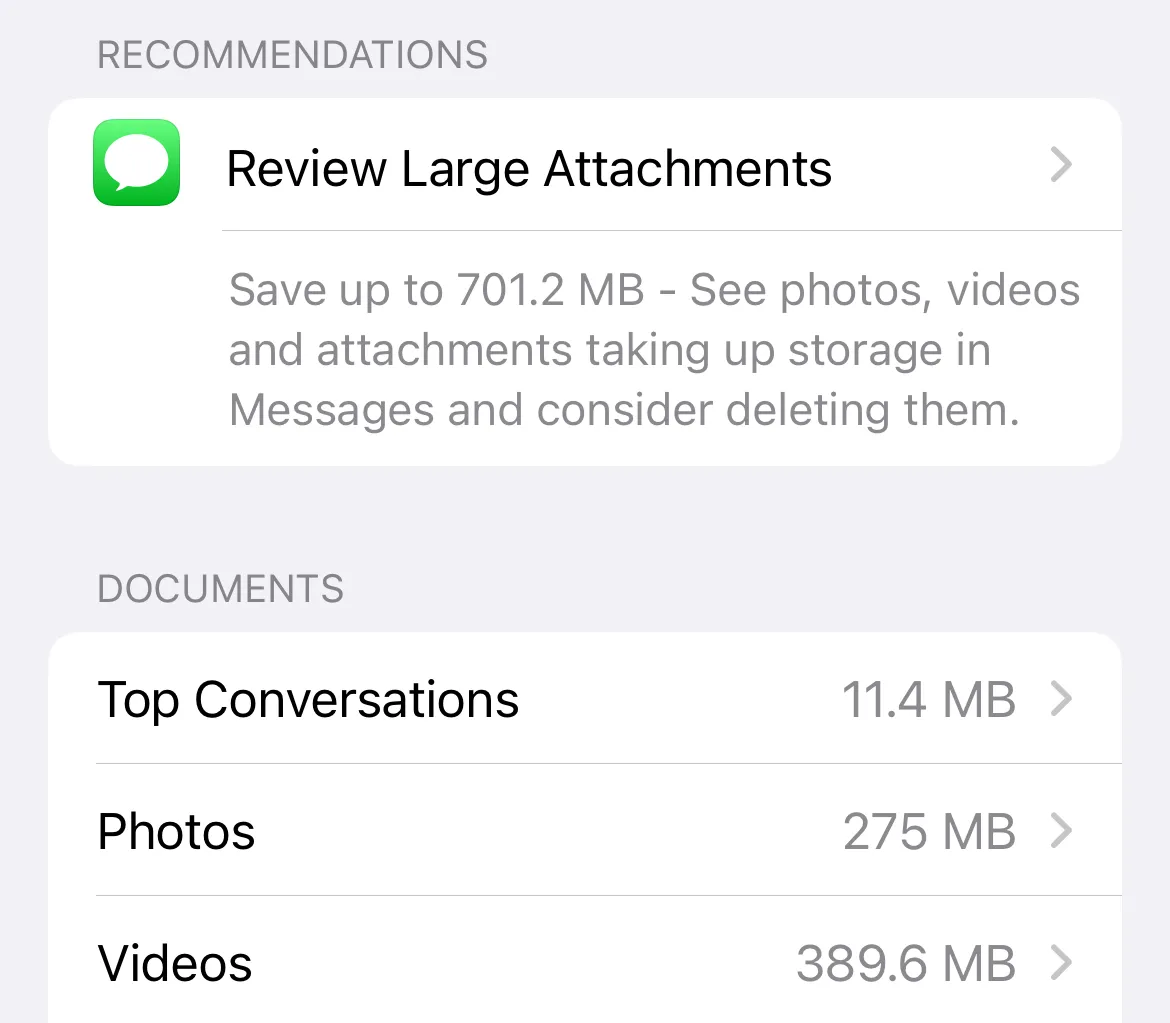 Mục Xem lại Tệp đính kèm lớn trong cài đặt Dung lượng iPhone
Mục Xem lại Tệp đính kèm lớn trong cài đặt Dung lượng iPhone
Mặc dù không gian bị chiếm dụng có thể chỉ là một phần nhỏ so với số lượng ứng dụng bạn đã cài đặt hoặc kích thước thư viện Ảnh của bạn, nhưng đây vẫn là không gian có thể được khôi phục. Chạm vào “Tin nhắn” trong menu Dung lượng iPhone, sau đó sử dụng tùy chọn “Xem lại Tệp đính kèm lớn” (Review Large Attachments) hoặc chạm vào các danh mục khác ở cuối trang để có thêm thông tin.
Bạn có thể khôi phục đáng kể dung lượng bằng cách chỉ xóa các tệp đính kèm lớn nhất. Miễn là bạn đã bật Tin nhắn trong iCloud và có đủ không gian trống, bạn sẽ không thực sự xóa chúng vĩnh viễn. Việc xóa các mục trong menu này chỉ loại bỏ chúng khỏi thiết bị của bạn, không phải khỏi iCloud.
Nếu bạn chưa bật Tin nhắn trong iCloud, hãy truy cập Cài đặt > [Tên của bạn] > iCloud, sau đó chạm vào “Đã lưu vào iCloud” và đảm bảo “Tin nhắn trong iCloud” được bật. Bây giờ, hãy đợi mọi thứ đồng bộ hóa trước khi xóa (bạn có thể kiểm tra hộp “Trạng thái” để xem tiến trình của mình).
2. Dọn dẹp Ứng dụng và Trò chơi không dùng
Nếu bạn đã tối ưu việc đẩy càng nhiều dữ liệu càng tốt lên iCloud, thì có lẽ các ứng dụng đã tải xuống đang chiếm nhiều không gian hơn bất kỳ thứ gì khác trên iPhone của bạn. Không có công tắc đám mây kỳ diệu nào có thể giải quyết vấn đề này, vì các ứng dụng gốc phải được lưu trữ cục bộ để hoạt động.
Thật dễ dàng để quên đi những gì bạn đã tải xuống, đặc biệt là kể từ khi Apple giới thiệu Thư viện ứng dụng (App Library). Các ứng dụng không còn chiếm không gian trên màn hình chính của bạn, đây là một điều tốt. Tuy nhiên, mặt trái là giờ đây việc để lại các ứng dụng và trò chơi trên iPhone mà bạn không bao giờ sử dụng trở nên dễ dàng hơn bao giờ hết.
Nếu bạn đang tìm kiếm một giải pháp nhanh chóng, bạn có thể sử dụng tính năng “Gỡ bỏ ứng dụng không dùng” (Offload Unused Apps) trong Cài đặt > Cài đặt chung > Dung lượng iPhone để iPhone tự động quyết định vị trí để khôi phục không gian. Các ứng dụng không dùng sẽ bị gỡ bỏ, nhưng dữ liệu ứng dụng của bạn (tệp cá nhân) sẽ được giữ lại. Ứng dụng về cơ bản sẽ tồn tại dưới dạng phím tắt App Store (được biểu thị bằng một biểu tượng đám mây nhỏ bên cạnh) cho đến khi bạn muốn sử dụng, lúc đó nó sẽ cần được tải xuống lại.
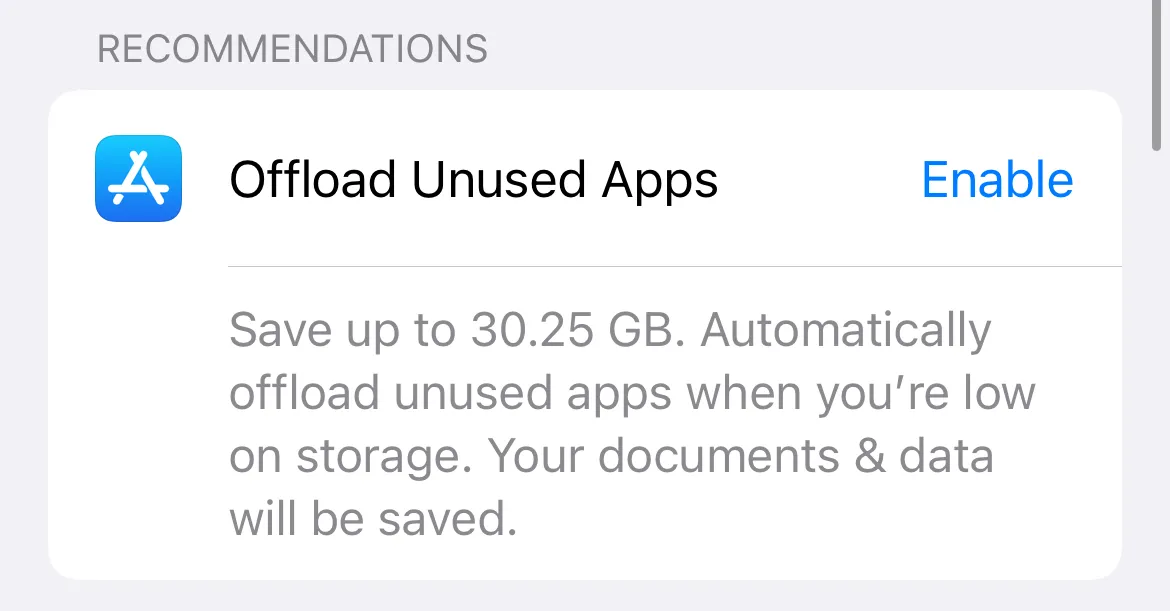 Tùy chọn Gỡ bỏ Ứng dụng Không dùng trong cài đặt Dung lượng iPhone
Tùy chọn Gỡ bỏ Ứng dụng Không dùng trong cài đặt Dung lượng iPhone
Ngoài ra, bạn có thể xem danh sách ở cuối menu này. Các ứng dụng sẽ được liệt kê theo kích thước, vì vậy bạn có thể xem các ứng dụng lớn nhất ở trên cùng và bắt đầu xóa những gì bạn không còn cần (bằng cách vuốt sang trái). Một mẹo khác là chạm vào nút “Kích thước” và sắp xếp theo “Ngày sử dụng cuối cùng” để tìm các ứng dụng mà bạn thực tế không bao giờ sử dụng và có lẽ nên xóa bỏ.
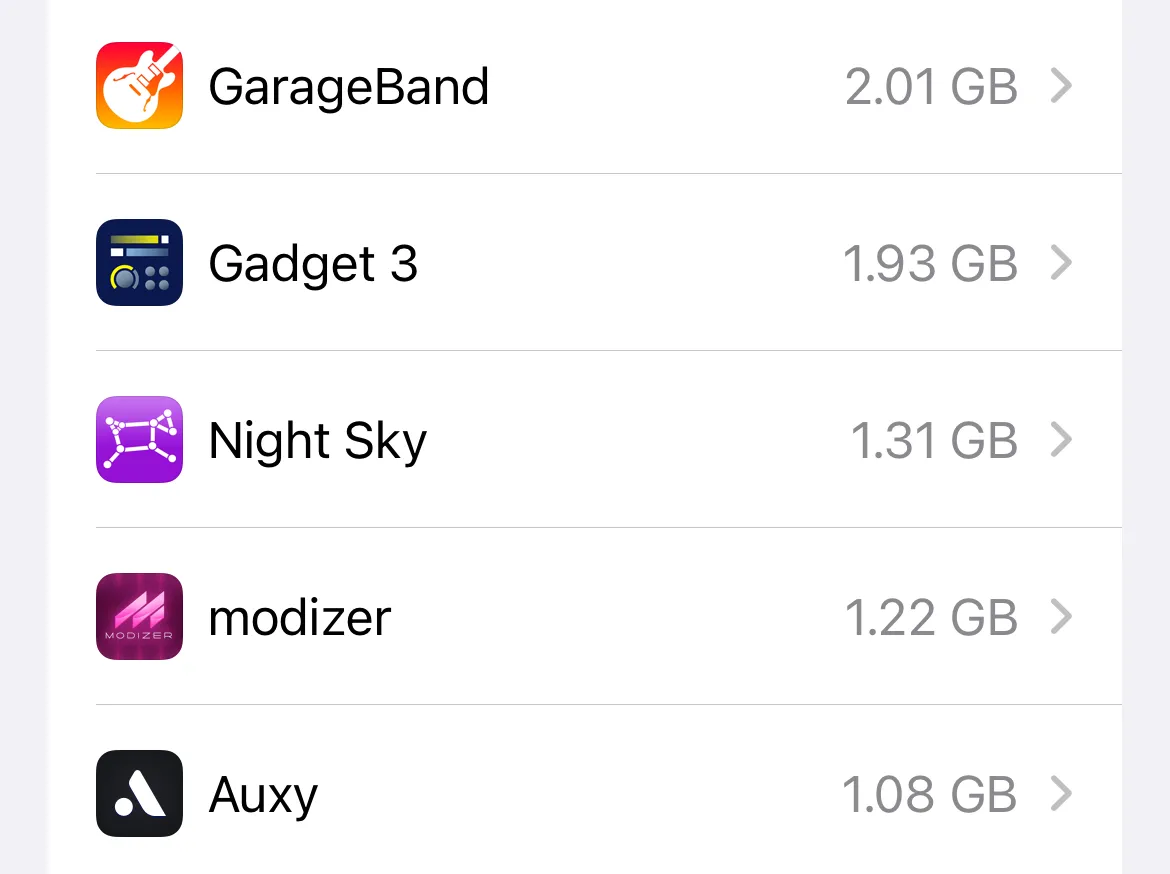 Các ứng dụng iPhone chiếm hàng gigabyte dung lượng lưu trữ
Các ứng dụng iPhone chiếm hàng gigabyte dung lượng lưu trữ
Cuối cùng, nếu bạn chỉ muốn xóa nhanh một danh mục cụ thể, chẳng hạn như trò chơi, bạn luôn có thể sử dụng Thư viện ứng dụng (bằng cách vuốt sang trái trên màn hình chính cho đến khi bạn thấy danh sách các danh mục). Bạn có thể tìm thấy một vài trò chơi Apple Arcade vẫn được cài đặt, trong danh mục Arcade, mặc dù không có đăng ký đang hoạt động vào thời điểm hiện tại.
3. Tối ưu Ảnh và Video
Nếu bạn chưa hoàn toàn sử dụng iCloud, phương tiện truyền thông cá nhân của bạn có lẽ đang chiếm quá nhiều dung lượng thiết bị. Điều này có thể gây khó chịu vì đến một lúc nào đó bạn có thể phải đối mặt với nhiệm vụ xóa những thứ bạn muốn giữ để lưu trữ thêm ảnh và video.
Thư viện ảnh iCloud (iCloud Photo Library) là câu trả lời, miễn là bạn sẵn sàng chi trả. Bạn có thể bật tính năng này trong Cài đặt > [Tên của bạn] > iCloud, sau đó bật “Ảnh iCloud” trong phần “Đã lưu vào iCloud”. Sử dụng nút chuyển đổi “Đồng bộ hóa iPhone này” để bật tính năng và đảm bảo “Tối ưu hóa dung lượng iPhone” được bật.
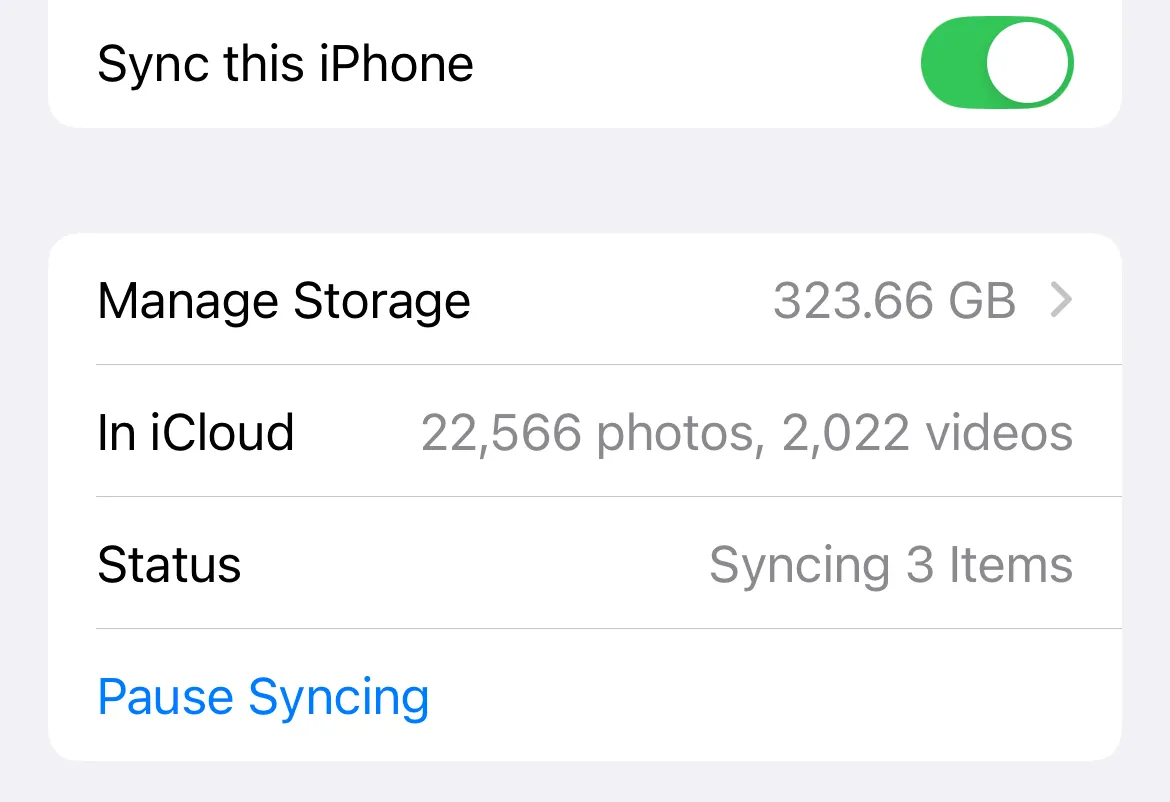 Cài đặt Thư viện ảnh iCloud đã được bật trong iCloud
Cài đặt Thư viện ảnh iCloud đã được bật trong iCloud
Với tính năng này được bật, iPhone của bạn sẽ đồng bộ hóa thư viện Ảnh lên đám mây và tự động quản lý không gian trống cho bạn. Các bản sao cục bộ sẽ bị xóa để tiết kiệm không gian và được tải xuống từ đám mây khi bạn muốn truy cập chúng. Miễn là bạn có kết nối internet tốt, tính năng này hoạt động hiệu quả.
Bạn sẽ cần đủ dung lượng lưu trữ iCloud để đồng bộ hóa phương tiện của mình lên đám mây. Điều này yêu cầu trả ít nhất 0,99 USD cho gói iCloud 50GB hoặc 2,99 USD cho gói 200GB. Nếu bạn cần nhiều hơn, bạn có thể nhận 2TB dung lượng lưu trữ với giá 9,99 USD mỗi tháng. Bạn có thể chia sẻ các gói 200GB và 2TB với bạn bè và gia đình thông qua Chia sẻ trong gia đình (Family Sharing).
Nếu bạn không thích lưu trữ đám mây, một giải pháp thay thế là tắt Thư viện ảnh iCloud và đồng bộ hóa iPhone với máy Mac hoặc PC chạy Windows bằng cách cắm cáp và chuyển các tệp của bạn. Sau đó, bạn có thể xóa các mục khỏi iPhone. Một giải pháp dễ dàng là chỉ tập trung vào các mục lớn hơn, vì vậy hãy lọc thư viện của bạn theo video và xóa các mục có thời lượng dài hơn.
4. Xóa Media Offline (Nội dung tải về)
Nếu bạn sử dụng iPhone để nghe podcast, phát nhạc từ các dịch vụ như Apple Music và Spotify, hoặc lưu các chương trình để xem sau bằng các dịch vụ phát trực tuyến như Netflix và Apple TV+, thì các tệp media ngoại tuyến có thể đang chiếm dung lượng lưu trữ không cần thiết.
Ứng dụng Podcast của Apple đặc biệt dễ gây lãng phí dung lượng. Một khi bạn yêu cầu nó giữ các tập mới của các chương trình cụ thể để bạn nghe, nó sẽ dần dần lấp đầy bộ nhớ bằng các chương trình ngay cả khi bạn không nghe chúng. Bạn có thể cài đặt hành vi này trong Cài đặt > Ứng dụng > Podcast bằng cách sử dụng menu “Tự động tải về” (Automatically Download).
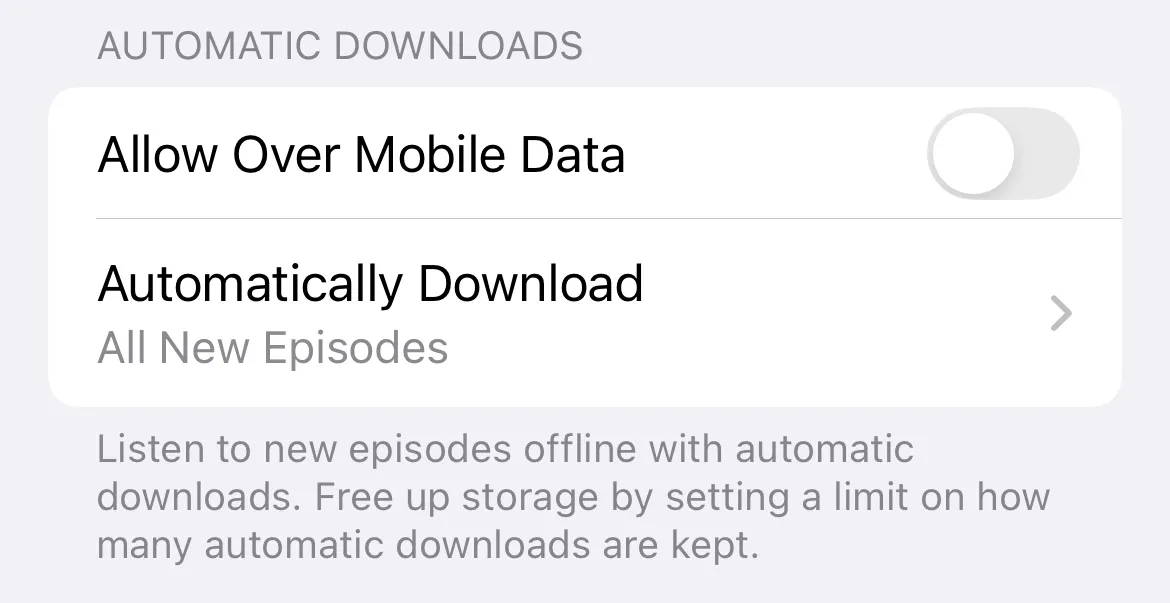 Cài đặt tự động tải xuống cho ứng dụng Apple Podcasts
Cài đặt tự động tải xuống cho ứng dụng Apple Podcasts
Bạn có thể xem chi tiết về mức sử dụng của Apple Podcasts và Apple Music trong Cài đặt > Cài đặt chung > Dung lượng iPhone (mỗi ứng dụng sẽ xuất hiện dưới dạng Podcasts và Nhạc). Đối với các ứng dụng của bên thứ ba, tổng dung lượng sẽ xuất hiện cùng với kích thước ứng dụng trong danh sách ứng dụng Dung lượng iPhone.
Bạn sẽ cần kiểm tra từng ứng dụng này riêng lẻ để xóa tệp. Đối với Apple Podcasts và Apple Music, đó là Thư viện > Đã tải về. Netflix có My Netflix > Tải về. Hãy tìm kiếm trong các ứng dụng của bạn để tìm các bản tải xuống này, sau đó xóa chúng (thường bằng cách nhấn giữ lâu hoặc vuốt sang trái).
Bạn cũng có thể thử xóa hoàn toàn các ứng dụng (không phải gỡ bỏ chúng). Điều này sẽ xóa các tệp ứng dụng và bất kỳ dữ liệu nào bạn đã tải xuống.
5. Dọn dẹp Tệp tạm thời (Temporary Files)
Một số ứng dụng phát triển lớn hơn nhiều so với kích thước cài đặt ban đầu do dữ liệu tạm thời. Các ứng dụng mạng xã hội như Instagram và TikTok đặc biệt tệ về vấn đề này, có lẽ vì chúng xử lý rất nhiều dữ liệu video. Có những trường hợp, một ứng dụng như Instagram có thể sử dụng gần gấp đôi kích thước cài đặt ứng dụng cho bộ nhớ tệp tạm thời.
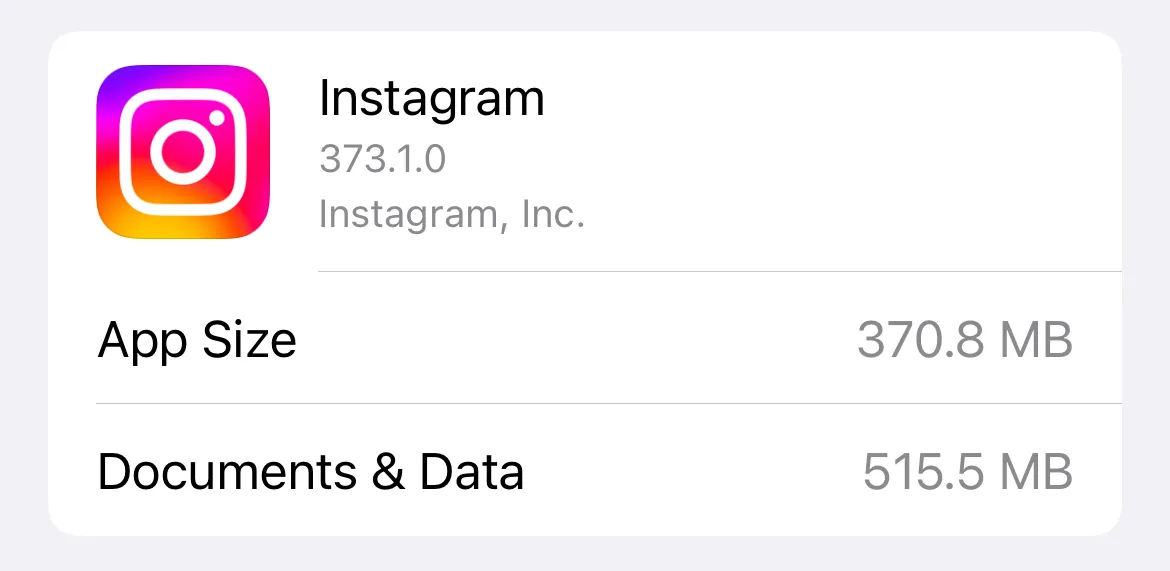 So sánh kích thước cài đặt Instagram và dung lượng dữ liệu đã lưu
So sánh kích thước cài đặt Instagram và dung lượng dữ liệu đã lưu
Cách duy nhất để loại bỏ dữ liệu này là xóa ứng dụng và tải xuống lại. Hãy nhớ rằng bạn sẽ cần đăng nhập lại. Cách dễ nhất để làm điều này là kiểm tra xem ứng dụng nào đang chiếm nhiều dữ liệu nhất trong Cài đặt > Cài đặt chung > Dung lượng iPhone. Đừng gỡ bỏ ứng dụng, hãy xóa nó hoàn toàn. Sau đó, bạn có thể tải xuống lại từ App Store và mọi thứ sẽ ổn.
Tin xấu là lượng tệp tạm thời sẽ bắt đầu tăng lên gần như ngay lập tức. Điều này có thể là một lý do tốt khác để bạn hạn chế sử dụng mạng xã hội và ngừng lướt vô định trên iPhone của mình.
Bạn có thể xóa bộ nhớ đệm của Safari trong Cài đặt > Ứng dụng > Safari bằng cách sử dụng tùy chọn “Xóa lịch sử và dữ liệu trang web”. Các trình duyệt khác như Chrome và Safari cung cấp tùy chọn này ngay trong ứng dụng. Hãy nhớ rằng dữ liệu ngoại tuyến không nhất thiết là một điều xấu và có thể giúp tăng tốc duyệt web và tiết kiệm dữ liệu di động nếu bạn thường xuyên truy cập một số trang web nhất định bằng kết nối di động.
6. Xử lý Cập nhật iOS đang chờ
Các bản cập nhật iOS ngày càng lớn hơn, đặc biệt là các bản nâng cấp lớn từ một phiên bản iOS chính này sang phiên bản khác. Nếu bạn đã bật tự động tải xuống cho các bản cập nhật đang chờ và bạn ít khi cập nhật thiết bị của mình, bạn có thể đang lãng phí 10GB hoặc hơn.
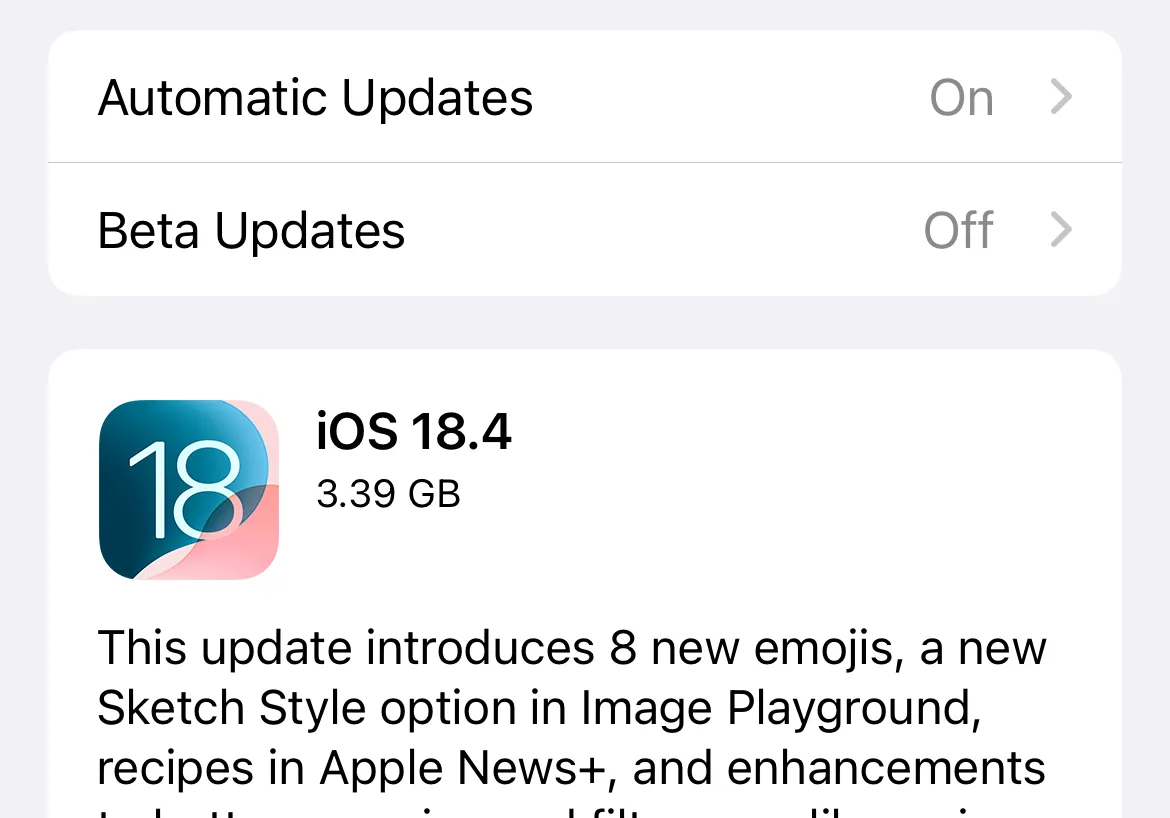 Bản cập nhật iOS đang chờ xử lý
Bản cập nhật iOS đang chờ xử lý
Hãy truy cập Cài đặt > Cài đặt chung > Cập nhật phần mềm và nhấn “Cập nhật bây giờ” (Update Now) trên bất kỳ bản cập nhật nào đang chờ để hoàn tất cài đặt. Sau khi bản cập nhật được áp dụng, tệp tải xuống sẽ bị xóa và bạn sẽ lấy lại được không gian trống. Bạn có thể thay đổi cài đặt này bằng menu “Cập nhật tự động” (Automatic Updates).
Tốt nhất là bạn nên bật tự động cập nhật, đặc biệt nếu bạn đang sử dụng sao lưu iCloud để giữ an toàn cho dữ liệu iPhone của mình trên đám mây.
Nếu bạn đã trả phí hàng tháng cho dung lượng lưu trữ iCloud và bạn còn rất nhiều dung lượng trống, bạn có thể đẩy phần lớn dữ liệu cá nhân của mình lên đám mây. Lưu trữ Tin nhắn và phương tiện cá nhân của bạn trong đám mây giúp chúng dễ dàng truy cập trên các thiết bị khác như máy Mac hoặc iPad. Tất cả phụ thuộc vào số tiền bạn muốn trả.
Bạn sẽ phải trả thêm khoảng 100 USD để tăng gấp đôi dung lượng iPhone lên 256GB, hoặc khoảng 35 USD mỗi năm cho 200GB dung lượng lưu trữ iCloud. Mặc dù việc mua iPhone có dung lượng lớn hơn có thể hợp lý hơn về mặt chi phí ban đầu, dung lượng iCloud có thể hữu ích cho các thiết bị khác nữa.
Một giải pháp tốt hơn sẽ là Apple tăng dung lượng lưu trữ cơ bản lên 256GB trên tất cả các mẫu iPhone.